Selezionare la destinazione dalla rubrica della macchina

Per utilizzare questa funzione è necessario registrare preventivamente le destinazioni nella rubrica.
È possibile utilizzare i metodi seguenti per selezionare le destinazioni registrate nella rubrica della macchina:
Selezionare una destinazione dall'elenco
Selezionare una destinazione immettendo il numero di registrazione
Selezionare una destinazione effettuando la ricerca nella rubrica della macchina
Procedura per selezionare una destinazione dall'elenco
Selezionare la destinazione dall'elenco destinazioni.
 Nell'elenco destinazioni premere il tasto con il nome della destinazione.
Nell'elenco destinazioni premere il tasto con il nome della destinazione.
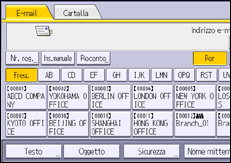
Il tasto della destinazione selezionata viene evidenziato e la destinazione compare sul campo relativo nella parte superiore della schermata.

Se la destinazione non appare, visualizzare la destinazione selezionando la lettera iniziale.
A seconda delle impostazioni di sicurezza, determinate destinazioni potrebbero non comparire nell'elenco destinazioni.
Procedura per selezionare le destinazioni inserendo i numeri di registrazione
Selezionare la destinazione dalla rubrica della macchina utilizzando il relativo numero di registrazione.
 Premere [Nr. reg.].
Premere [Nr. reg.].
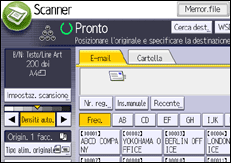
 Utilizzando i tasti numerici, inserire il numero di registrazione a cinque cifre assegnato alla destinazione, quindi premere [
Utilizzando i tasti numerici, inserire il numero di registrazione a cinque cifre assegnato alla destinazione, quindi premere [![]() ].
].
 Premere [OK].
Premere [OK].
Procedura per cercare e selezionare la rubrica del dispositivo per la destinazione
 Premere [Cerca dest.].
Premere [Cerca dest.].

 Per cercare il nome della destinazione, premere [Nome]. Per cercare per indirizzo e-mail, premere [Indirizzo e-mail].
Per cercare il nome della destinazione, premere [Nome]. Per cercare per indirizzo e-mail, premere [Indirizzo e-mail].
Per cercare per nome cartella, selezionare la scheda [Cartella], quindi premere [Nome cartella].
La ricerca può anche essere effettuata combinando [Nome] e [Indirizzo e-mail].
 Inserire la parte iniziale del nome del destinatario.
Inserire la parte iniziale del nome del destinatario.
 Premere [OK].
Premere [OK].
 Se necessario, premere [Ricerca avanzata] per specificare i criteri di ricerca dettagliati, quindi premere [OK].
Se necessario, premere [Ricerca avanzata] per specificare i criteri di ricerca dettagliati, quindi premere [OK].
Premendo [Ricerca avanzata], vengono visualizzati i criteri seguenti:
[Parola iniziale]: vengono ricercati i nomi che iniziano con il carattere o i caratteri inseriti.
Ad esempio, per cercare "ABC", inserire "A".
[Parola finale]: vengono ricercati i nomi che terminano con il carattere o i caratteri inseriti.
Ad esempio, per cercare "ABC", inserire "C".
[Corr.compl.]: vengono ricercati i nomi che corrispondono al carattere o ai caratteri inseriti.
Ad esempio, per cercare "ABC", inserire "ABC".
[Incl.una parola]: vengono ricercati i nomi che contengono il carattere o i caratteri inseriti.
Ad esempio, per cercare "ABC", inserire "A", "B" o "C".
[Escludi parole]: vengono ricercati i nomi che non contengono il carattere o i caratteri inseriti.
Ad esempio, per cercare "ABC", inserire "D".
 Premere [Avvia ricerca].
Premere [Avvia ricerca].
Vengono visualizzate le destinazioni corrispondenti ai criteri di ricerca.
Se le impostazioni sono le seguenti, verificare che sia stata selezionata [Rubrica] prima di eseguire la ricerca.
[Impostazioni di Sistema] [Impostazioni per amministratore]
[Impostazioni per amministratore] [Autenticazione/Pagamento]
[Autenticazione/Pagamento] [Autent.amministratore/Autent.utente/Autent.app ]
[Autent.amministratore/Autent.utente/Autent.app ] [Ricerca LDAP]
[Ricerca LDAP] [Attivo]
[Attivo]
 Selezionare una destinazione.
Selezionare una destinazione.
Per inviare il file tramite e-mail, selezionare [Per], [Cc] o [Ccr].
 Premere [OK].
Premere [OK].

I criteri di ricerca visualizzati in [Ricerca avanzata], ad esempio [Nome], [Destinazione fax], [Indirizzo e-mail] e [Nome cartella] sono registrati nella rubrica della macchina.
È possibile visualizzare fino a 100 destinazioni come risultati della ricerca.
Quando la destinazione specificata viene aggiornata tramite la funzione Gestione centrale, i documenti in spooling vengono inviati alla destinazione dopo l'aggiornamento.
